-
Einleitung
-
Hardware
-
Systemeinrichtung
- VIVE Mars CamTrack einrichten
- Beispiel für die Einrichtung eines virtuellen Produktionsstudios
- Mars mit Ihrem PC verbinden
- VIVE Tracker (3.0) an Rover befestigen
- Rover mit Mars verbinden
- Die Basisstationen einrichten
- Tipps für die Einrichtung der Basisstationen
- Hinzufügen von Mars als Endpunkt in Unreal Engine
- Aktivieren von FreeD auf Mars und Hinzufügen von Mars zu Aximmetry
- Mars Firmware manuell aktualisieren
-
Kamerakalibrierung
-
Echtzeit Compositing in Unreal Engine
-
FAQs
- Wie viele Basisstationen kann ich verwenden?
- Kann ich eine ungerade Anzahl von Basisstationen verwenden?
- Reinigen der Basisstationen
- Kann ich mehr als einen VIVE Tracker (3.0) verwenden?
- Warum schaltet sich der VIVE Tracker (3.0) automatisch aus?
- Wie kann ich überprüfen, ob der VIVE Tracker (3.0) erkannt wird?
- Was bedeutet die Statuslampe am VIVE Tracker (3.0)?
- Warum wird das VIVE Tracker (3.0) Statussymbol auf dem Mars Dashboard nicht blau?
- VIVE Tracker (3.0) Fehlerbehebung
- Warum kann ich den eingehenden Videofeed im Kamera Kalibrierungswerkzeug nicht sehen?
Einrichten der virtuellen Kamera mit dem Live Link Controller
Im Folgenden wird beschrieben, wie Sie Ihre virtuelle Kamera in einem virtuellen Unreal Engine Produktionsprojekt einrichten.
-
Wechseln Sie im Place Actors Panel zur Registerkarte Basic und klicken und ziehen Sie Empty Actor in Ihr Ansichtsfenster, um ihn zu Ihrer Szene hinzuzufügen.
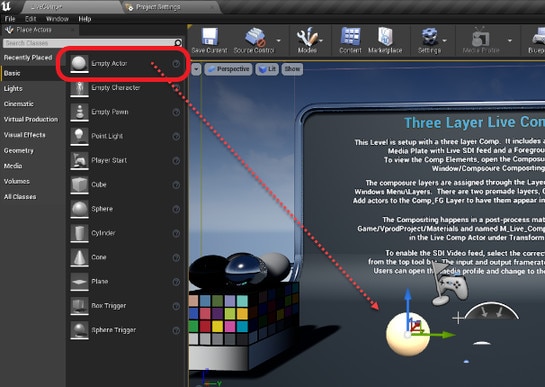
-
Benennen Sie den leeren Akteur im World Outliner Panel in Stage Center um.
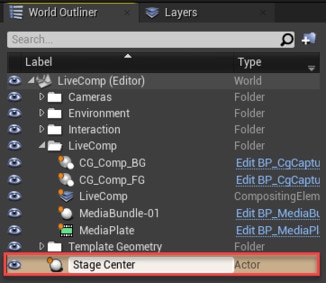
-
Setzen Sie die Location und Rotation Koordinaten des Stage Center Akteurs auf 0.
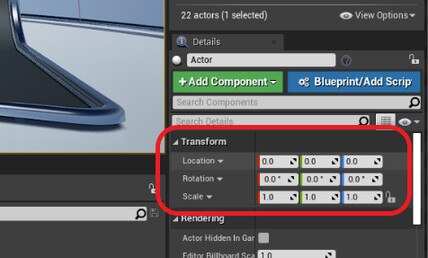
-
Ziehen Sie den Stage Center Akteur durch den Boden des Ansichtsfensters nach oben, so dass er vollständig sichtbar ist.
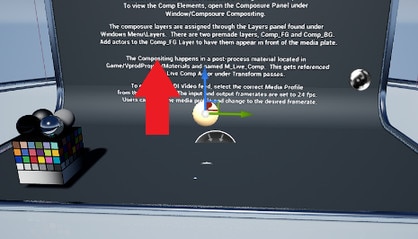
- Ziehen Sie im World Outliner Panel den Cine Camera Actor unter den Stage Center Akteur und setzen Sie seine Location und Rotation Koordinaten auf 0.
-
Wählen Sie im World Outliner Panel CineCameraActor aus.
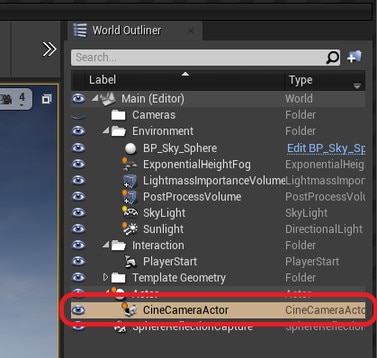
-
Klicken Sie im Details Panel auf Add Component und wählen Sie dann Live Link Controller.
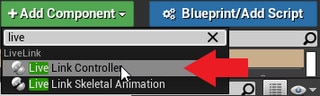
-
Wählen Sie LiveLinkComponentController.
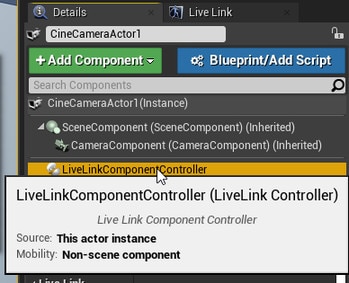
-
Wählen Sie für Subject Representation Rover 1 aus.
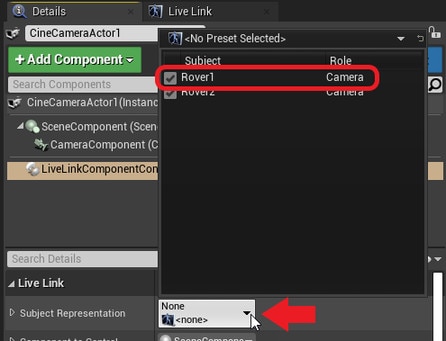
-
Platzieren Sie eine Rover Einheit auf Ihrem Set in der Bühnenmitte, wobei das VIVE Logo von der Kamera weg zeigt. Verbinden Sie ihn mit Mars und tippen Sie dann auf dem Mars Dashboard auf Recenter.

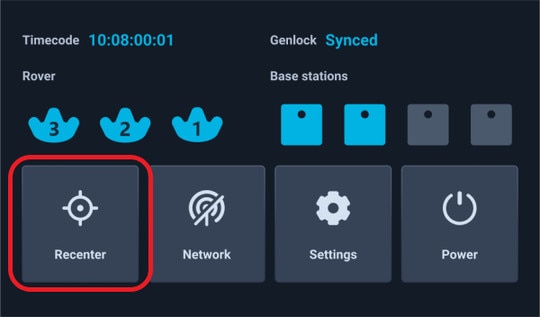
Die Location und Rotation Koordinaten von Rover 2 werden auf 0 gesetzt und der CineCameraActor (Rover 1) Akteur bleibt in der gleichen relativen Position.
War dies hilfreich?
Ja
Nein
Übermitteln
Vielen Dank! Ihr Feedback hilft anderen, die hilfreichsten Informationen zu finden.